So erstellen Sie eine sichere Roku Channel Store-PIN

Schützen Sie Ihr Roku-Konto vor nicht autorisierten Käufen, indem Sie eine Channel Store-PIN aktivieren.
Der Roku bietet keine KindersicherungFunktionen wie Apple TV oder Xbox 360, aber es gibt einige Schutzmaßnahmen, die Sie implementieren können. Eine davon ist das Hinzufügen einer Channel Store-PIN. Ohne die richtige PIN-Nummer können keine Kanäle hinzugefügt werden - weder kostenlos noch kostenpflichtig.
Erstellen Sie eine Roku Channel Store-PIN
Melden Sie sich zum Einrichten online bei Ihrem Roku-Konto an. Klicken Sie dann neben der Channel Store-PIN auf Aktualisieren.
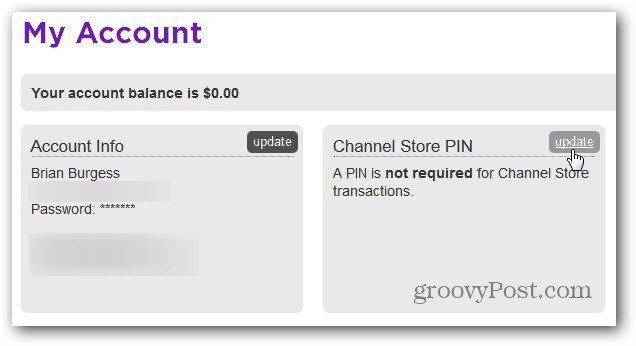
Wählen Sie nun aus, wie Sie Ihre vierstellige PIN verwenden möchten. Entweder benötigen Sie es, um Einkäufe zu tätigen oder um Kanäle hinzuzufügen - auch kostenlose.
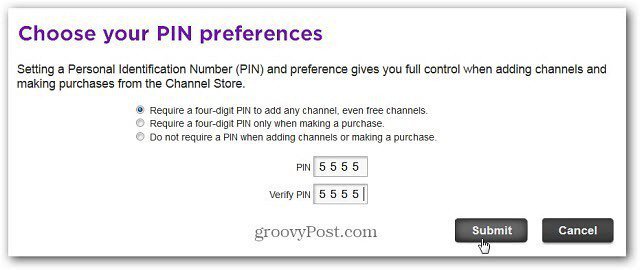
Wenn Sie oder eine andere Person den Channel Store betreten, wird die von Ihnen erstellte PIN benötigt.
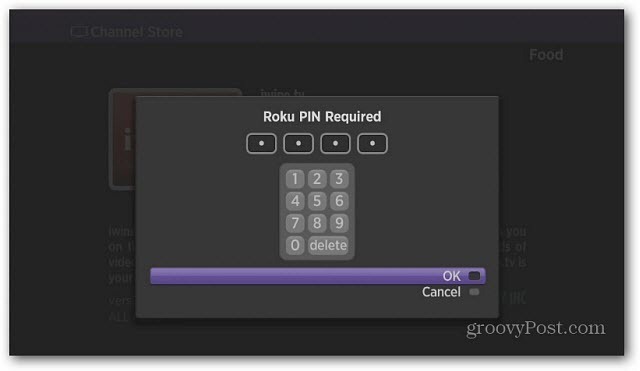
Beachten Sie, dass die PIN nur beim Hinzufügen von Kanälen vom Gerät selbst gültig ist. Wenn Sie Kanäle hinzufügen möchten, einschließlich ausgeblendeter Kanäle von der Website, ist keine PIN erforderlich.






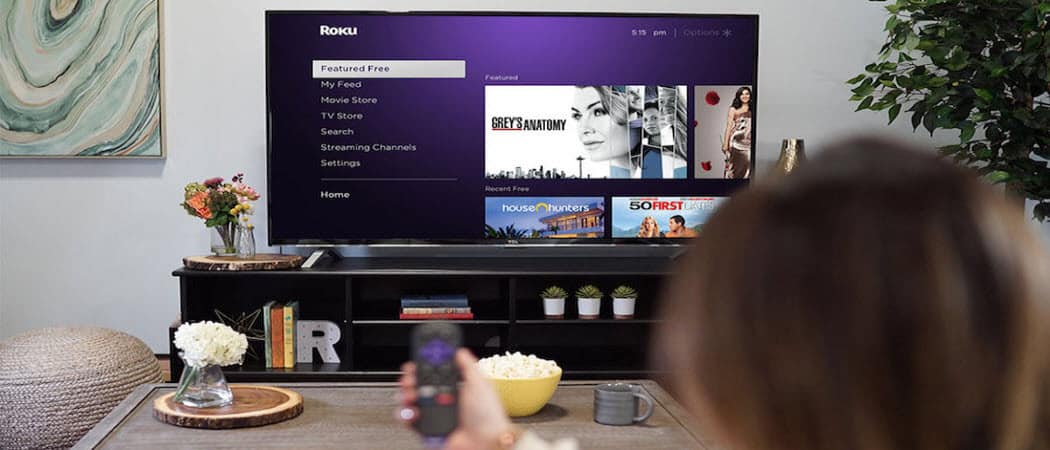

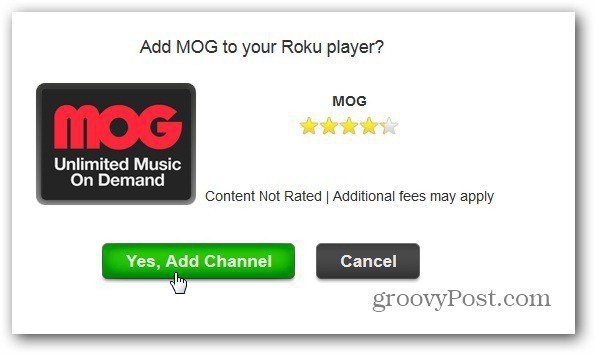

Hinterlasse einen Kommentar